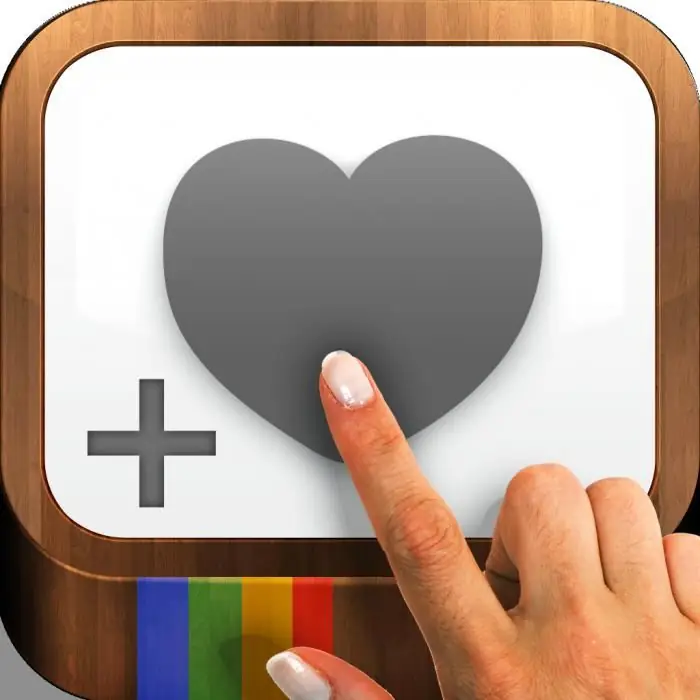
วันนี้ Instagram กำลังเป็นที่นิยมมากขึ้นเรื่อย ๆ ในหมู่ผู้ที่ต้องการแบ่งปันไม่เพียง แต่รูปถ่าย แต่ยังเป็นส่วนหนึ่งของชีวิตของพวกเขากับคนทั้งโลก บางครั้งมันก็เกิดขึ้นที่ "เดินผ่าน" ผ่านเครือข่ายสังคมออนไลน์อันกว้างใหญ่นี้ เราเจอภาพถ่ายที่สวยงามที่เราแค่อยากจะเก็บไว้เพื่อชื่นชมพวกเขาครั้งแล้วครั้งเล่า และนี่คือปัญหาที่เกิดขึ้น: ผู้พัฒนาบริการแฟชั่นไม่ได้คิดวิธีบันทึกรูปภาพจาก Instagram ไปยังคอมพิวเตอร์หรือโทรศัพท์ของคุณ จะทำอย่างไร? เป็นไปได้จริงหรือที่จะละทิ้งสิ่งที่คุณได้เริ่มต้นไปแล้ว? ไม่ว่าในกรณีใด! ในบทความนี้ เราจะมาบอกเคล็ดลับที่น่าสนใจที่จะช่วยให้คุณบันทึกรูปภาพจาก Instagram ได้อย่างง่ายดายและรวดเร็วอย่างแน่นอน
วิธีที่ 1: สำคัญที่สุด
ในบทความนี้ คุณจะได้เรียนรู้วิธีดาวน์โหลดรูปภาพจากบริการโปรดของทุกคนที่ง่ายที่สุดวิธีหนึ่ง บ่อยๆนะมันเกิดขึ้นที่เราต้องอัปโหลดรูปภาพจาก Instagram อีกครั้งจากโปรไฟล์ของเราเอง บางทีเราอาจจะสูญเสียต้นฉบับหรือภาพถูกสร้างขึ้นโดยใช้โปรแกรมเอง อย่าอารมณ์เสีย เพียงเปิดไอคอน "การตั้งค่า" ในโปรไฟล์ของคุณ (จำไว้ว่าสิ่งนี้ใช้ได้กับสมาร์ทโฟนเท่านั้น) ที่ด้านล่างสุดของรายการ คุณจะเห็น "รูปภาพต้นฉบับ" ด้วยปุ่มนี้ คุณสามารถบันทึกภาพที่แก้ไขแล้วหรือเพียงแค่ถ่ายภาพไปยังโทรศัพท์ของคุณได้อย่างรวดเร็วและไม่มีปัญหา
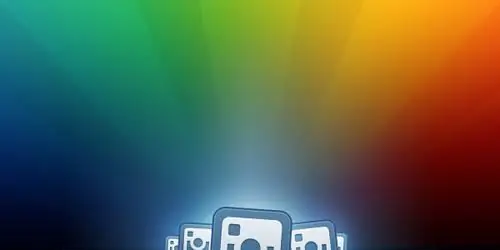
วิธีที่ 2: หากคุณต้องการดาวน์โหลดไฟล์จำนวนมาก
ด้วยความช่วยเหลือของบริการพิเศษ Instaport ซึ่งสร้างขึ้นสำหรับโซเชียลเน็ตเวิร์กยอดนิยมนี้ คุณจะไม่ต้องนึกถึงวิธีบันทึกรูปภาพจาก Instagram โดยการอัปโหลดจำนวนมากอีกต่อไป เพียงไปที่ Instaport เปิดใช้งานบัญชี Instagram ของคุณและเลือกวิธีที่คุณต้องการบันทึก สามารถดาวน์โหลดรูปภาพในรูปแบบ.zip หรือไปยังโปรไฟล์ Facebook ของคุณ ในเวลาเดียวกัน คุณสามารถอัปโหลดไม่เฉพาะไฟล์ของคุณเอง แต่ยังอัปโหลดของคนอื่นได้ด้วย
วิธีที่ 3: ดาวน์โหลดรูปภาพจากบัญชีของผู้อื่นไปยังคอมพิวเตอร์ส่วนบุคคล
แน่นอน หากคุณกำลังคิดที่จะบันทึกรูปภาพจาก Instagram ไปยังพีซีของคุณจากบัญชีของคนอื่น คุณจะพบกับปัญหาร้ายแรง ผู้พัฒนาบริการทำให้การอัพโหลดรูปภาพประเภทนี้แทบจะเป็นไปไม่ได้เลย ทำไมเกือบ? เพราะมีทางเดียวเท่านั้นที่จะไป ไปที่โฮมเพจของโซเชียลเน็ตเวิร์กและค้นหารูปภาพของผู้ใช้ตามชื่อของพวกเขาบน Instagram เลือกรูปที่ชอบเปิดให้มีความละเอียดสูงเพียงพอ คุณสามารถจับภาพหน้าจอปกติด้วย PrintScreen

วิธี 4: วิธีอื่นในการดาวน์โหลดรูปภาพไปยังพีซีของคุณ
หากคุณไปที่บริการพิเศษที่เรียกว่า Instagrabbr คุณสามารถดาวน์โหลดไฟล์ด้วยชื่อผู้ใช้เพียง มันค่อนข้างง่ายและราคาไม่แพง ดังนั้นหากคุณไม่ทราบวิธีบันทึกรูปภาพจาก Instagram วิธีนี้จะเหมาะกับคุณที่สุด
วิธี 5: ใช้รหัสลับ
หากคุณคลิกขวาที่รูปภาพที่เปิดอยู่ เมนูการทำงานจะปรากฏขึ้น ที่ด้านล่างสุด เลือก "ดูรหัสสินค้า" ซึ่งมีลิงก์ไปยังรูปภาพ เพื่อให้แน่ใจว่าคุณทำทุกอย่างถูกต้อง ให้วางเคอร์เซอร์ไว้เหนือมัน ภาพขนาดย่อของภาพที่คุณต้องการจะปรากฏขึ้น การคลิกที่ลิงค์จะเปิดรูปภาพ ภายใต้นั้นคุณจะพบกับคุณสมบัติ คลิกขวาที่รูปภาพและเลือก "คัดลอก URL รูปภาพ" จากเมนู
วิธี 6: หากคุณต้องการดาวน์โหลดรูปภาพไปยังอุปกรณ์ iOS
ในอุปกรณ์ดังกล่าวบน Instagram ใต้รูปภาพจะมีเมนูพิเศษอยู่เสมอ ปุ่มซึ่งมีจุดสามจุด ในเมนูนี้ คุณจะพบตัวเลือก "คัดลอก URL" คุณสามารถดาวน์โหลดรูปภาพได้โดยวางลิงก์ในเบราว์เซอร์ของคุณ
วิธี 7: Instagram และ Android
ที่นี่คุณจะเห็นเมนูที่คล้ายกับที่อธิบายไว้ข้างต้น โดยคุณจะต้องเลือกตัวเลือก "แชร์" คุณจะเห็นหน้าต่างใหม่ซึ่งคุณควรเลือกอีเมลและคลิกแชร์ URLเมื่อคัดลอกลิงก์ คุณจะสามารถเข้าถึงรูปภาพได้อย่างง่ายดาย






